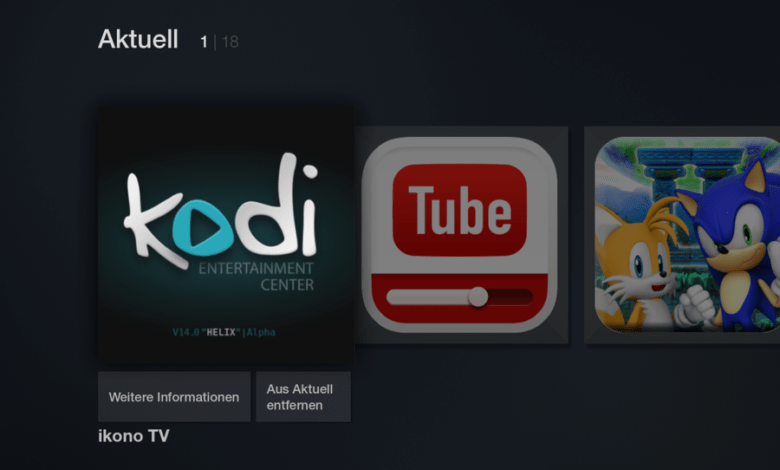
In unserer Anleitung haben wir Euch gezeigt, wie Ihr Amazons Fire TV mit Kodi bzw. XBMC zum nahezu perfekten Alles-Player aufrüstet. Das einzige Manko ist der umständliche Start der Mediacenter-App: Amazons Fire OS erlaubt es „fremden“ Apps nicht, sich in der Startseite einzunisten. Doch es gibt einen sehr nützlichen Workaround, mit dem Ihr die Amazon Settop-Box für die Kodi / XBMC-Nutzung optimiert, ohne den Zugriff auf die Hauptfunktionen wie Amazon Prime Instant Video zu verlieren.
Update: Leider funktioniert dieser nette Workaround mit der neuen Version von Fire OS 5 und damit dem neuen Fire TV sowie den aktualisierten Fire TV Stick und Fire TV 2014 nicht mehr. Es gibt aber noch andere Tricks, Kodi schneller zu starten, beispielsweise mit der alternativen Bedienoberfläche FireStarter (mehr dazu findet Ihr demnächst bei uns!) oder über Smartphone-Fernbedienungen wie Remote Mouse for Fire TV.
1. Mit dem Amazon Fire TV Utility Llama installieren
Für die Drecksarbeit nehmen wir erneut das hervorragende Amazon Fire TV Utility. Startet es und stellt eine Verbindung zum Fire TV her, wie wir es Euch in unserer Installationsanleitung erklärt haben. Klickt dann nacheinander auf die Buttons „Install Llama“ und „Laama config“. Das Programm installiert dadurch das Automatisierungstool Llama auf Eurem Fire TV, das die XBMC-Nutzung deutlich vereinfacht.
2. Llama starten
Startet nun Llama auf dem Amazon Fire TV. Dazu navigiert Ihr in die Einstellungen und dort zu „Anwendungen -> Alle installierten Apps verwalten“, sucht Llama aus der Liste aus und wählt „App starten“. Und nun: Willkommen in der Android-Hölle ;) Llama ist seit seligen Android 2.x-Tagen in Sachen Optik nicht mehr verändert worden, was natürlich auf dem Fernseher nur bedingt toll aussieht. Doch keine Sorge, nach der Konfiguration seht Ihr von Llama nicht mehr viel.
3. Einstellungen importieren
Jetzt müsst Ihr im Grunde nur noch die Einstellungen in Llama importieren, die Ihr in Schritt 1 auf das Fire TV geschossen habt. Tippt dazu die Menü-Taste Eurer Fire TV-Fernbedienung, um das Menü zu öffnen, tippt auf „Import/Export von Daten“ und dann auf „Von SD-Karte importieren“. Die Regeln werden automatisch angewandt und haben folgenden Effekt: Sobald Ihr auf der Home-Seite des Fire TV rund 20 Sekunden wartet, schaltet das Gerät in den Standby-Modus und startet automatisch Kodi / XBMC. Sobald Ihr das Fire TV per Fernbedienung „weckt“ Landet Ihr in der Oberfläche des Mediacenters. Wollt Ihr Eure Amazon-Inhalte nutzen, drückt einfach nochmals die Home-Taste und navigiert nach Belieben durch das Menü.
4. XBMC-Regeln anpassen
Falls Ihr mit den Standard-Regeln nicht zufrieden seid, könnt Ihr diese natürlich mit ein wenig Frickelei anpassen oder auch deaktivieren. Wechselt dazu unter Llama in den Reiter „Regeln“. Hier sind alle Einstellungen mit Erklärung aufgeführt, beispielsweise, dass der Bildschirm auf der Fire TV-Oberfläche nach 15 Sekunden ausgeht („15 Seconds standby in KFTV Launcher“) und dann XBMC / Kodi startet („Launch XBMC when screen turns off“). Wollt Ihr eine Regel ändern, tippt sie an und ändert die Variablen, etwa für andere Zeiten. Ihr könnt sie bei Bedarf auch deaktivieren.
5. Optional: Kodi per Icon auf der Fire TV-Oberfläche starten
Wer die Llama-Regeln aufmerksam studiert hat, dem dürften die Einträge „ClassicTV > Kodi“ und „ikono TV > Kodi“ aufgefallen sein. Sind diese aktiviert, könnt Ihr Kodi anstelle der jeweiligen Apps auf der Startseite Eures Amazon Fire TV öffnen – eine nette Alternative zum Autostart. ClassicTV gibt es im deutschen Amazon App Shop nicht, ikono TV aber sehr wohl – ihr findet es in der Kategorie „Bildung“.
Wenn Ihr diese Regel nutzt, könnt Ihr auch gleich das Icon von Ikono TV gegen das von Kodi austauschen: Klickt dazu im Fire TV-Utility auf den Button „Switch icono TV icon to Kodi icon“ – das funktioniert auch ohne Rootzugriff auf das Fire TV. Auf diese Weise könnt Ihr XBMC / Kodi mit dem gleichen Komfort auf Eurem Amazon Fire TV nutzen, wie jede andere App auch.

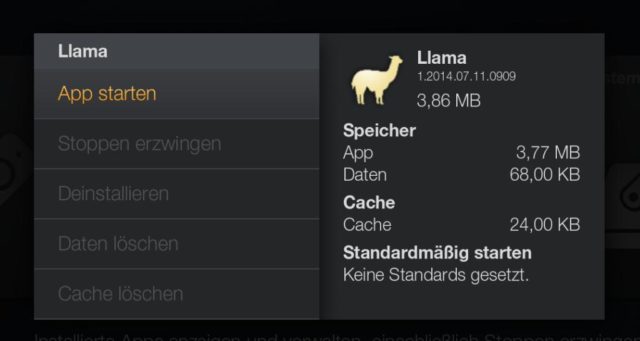
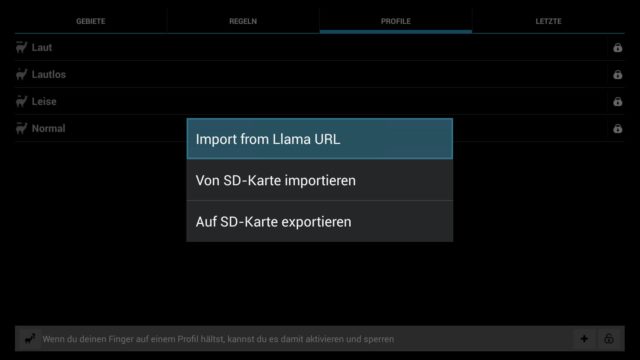
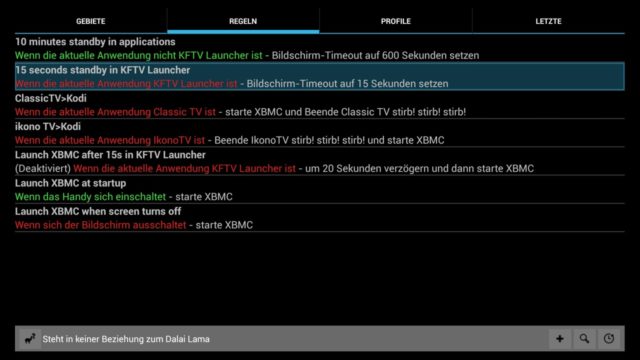
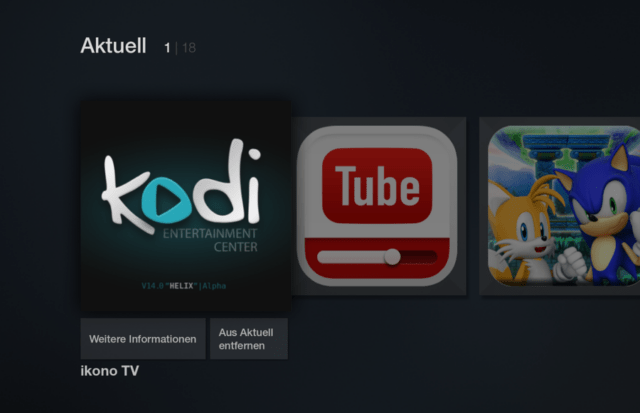










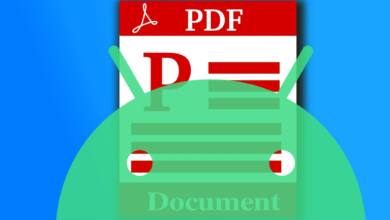

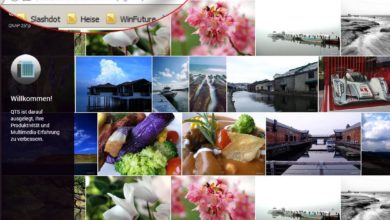
Habe ein Problem in Kodi mit der Fernbedienung von FireTV. Ein einfacher Klick z.B. beim Scrollen in einer Liste löst eine Vielzahl an Klicks aus. Ebenso auf AppleTv mit der ATV Fernbedienung. Problem von Kodi?
Sehr gut danke dir hast uns sehr geholfen ;) funst jetzt einwandfrei n1
Habe die Lösung jetzt selbst gefunden:
In Llama muss in allen Regeln, in denen bei „Anwendung starten“ = „XBMC“ steht, dieser Eintrag durch „Kodi“ ersetzt werden.
jep, das hat geholfen!!! suppi, danke! :)
Hallo und vielen Dank für die Anleitung.
Obwohl ich alles wie beschrieben ausgeführt habe, funktioniert es bei mir leider nicht – es startet einfach wie vorher.
(„Sobald Ihr auf der Home-Seite des Fire TV rund 20 Sekunden wartet, schaltet das Gerät in den Standby-Modus und startet automatisch Kodi / XBMC. Sobald Ihr das Fire TV per Fernbedienung “weckt” Landet Ihr in der Oberfläche des Mediacenters.“ – Nein, leider nicht)
Versuche ich die Alternative über die ikono-App, erscheint dach deren Starten die Fehlermeldung:
„LLama-Fehler: Konnte Schnellzugriff XBMC nicht Starten!“
… und es startet ganz normal die ikono-App.
Woran kann das liegen?
(das umständliche Starten von Kodi über die Einstellungen funktioniert)
Habe XBMC installiert … kann ich dann trotzdem das Logo ändern? Habs mehrfach ausgeführt, kam aber nix außer:
2899 KB/s (89084 bytes in 0.030s)
1869 KB/s (19145 bytes in 0.010s)
C:\FTV>
so, habs getestet, 40GB ISO-File mit 12 Filmen drin liest kodi einwandfrei, beim start kann man den (oder die) hauptfilm(e) direkt anwählen oder das blueray-menü starten lassen.
Hi Rootover,
danke für deine Hinweise und Tipps, besonders das mit dem ISO ist extrem hilfreich, ich konnte das nämlich in den zurückliegenden Tagen aus Zeitgründen nicht testen.
Das mit dem Icon habe ich tatsächlich übersehen, ich passe den Artikel später auf jeden Fall noch an – wie gsagt, nochmals danke für den Hinweis, sowas hilft uns sehr :)
@Rene
ja, das mit XBMC geht immer noch, habe mein FireTV letzte woche bekommen und auf die neueste Firmware geupdatet, danach kodi installiert. läuft perfekt, spielt alles ab genau wie bisher mein wdtv, läßt sich aber flüssiger bedienen. ISO-Datei werde ich heute mal ausprobieren…
Hat alles prima geklappt, danke für die Anleitung. Allerdings wird das ikono-symbol nur im bereich „aktuell“ gegen das kodi-logo getauscht. unter „apps“ ist immer noch das ikono-logo zu sehen. kann man das auch noch ändern?
Hallo habe auch vor mir das Gerät zu kaufen meine Frage wäre geht es immer noch mit XBMC und spielt es auch alle Formate ab heißt zum Beispiel ISO datein?
Hoffe auf schelle Antwort Danke
Danke für die Tipps. So stelle ich mir das FireTV vor, tolle Filme online und von der NAS. Jetzt fehlt nur noch SkyGo. :)
Wir haben jetzt Sky Go auch auf dem Fire TV zum laufen gebracht, man benötigt jedoch eine USB-Maus bzw. eine Media-Center-Tastatur mit Touchpad:
https://aftvhacks.de/anleitung-wie-man-auf-dem-amazon-fire-tv-sky-go-installiert/
Ich kann die IconoTV App nicht einmal starten. Es ist lediglich ein sich drehender Loader zu sehen. Da die App nicht ordnungsgemäß startet, kann sie auch nicht von Llama beendet werden bzw. als gestartet erkannt werden. Eine Neuinstallation sowie Daten und Cache löschen hat nichts gebracht. Noch jemand mit diesem Problem?
Ein Neustart des FireTV hat den Fehler behoben! Es geht :)
Besteht die Gefahr dass durch Updates seitens Amazon die Kodi(XBMC) Installation nicht mehr funktioniert?
Gibt es eine Möglichkeit – z.B. durch Backup apps – die gesamte Box zu sichern um dann im worst case einfach wieder einen Schritt zurück zu gehen (und dann danach die OTA Updates via Router Blacklist sperren)?
Ganz ausschließen kann man das natürlich nie, allerdings halte ich es für recht unwahrscheinlich. Amazon könnte natürlich mittelfristig die Installation von APKs sperren, aber so richtig vorstellen kann ich mir das nicht – denen wird auch bewusst sein, dass viele Menschen das Fire TV vor allem wegen der Kodi-Option kaufen (ich z.B. ;) ).
Ein Vollbackup dürfte meines Wissens nach nur per Root funktionieren, es gibt wohl auch schon eine funktionierende Umsetzung der CWM-Recovery. Außerdem kannst du dann wohl auch die OTA-Updates des Fire TV deaktivieren. Ich habe allerdings beides noch nicht gemacht, weil ich mit der momentanen Lösung ohne Root sehr zufrieden bin und ein wenig darauf vertraue, dass die Funktionen so bleiben – wenn sich das ändern sollte, würde ich aber höchstwahrscheinlich auch den Root-Weg gehen, Kodi auf dem Fire TV ist mir zu wichtig :)